ذاكرة التخزين المؤقت هي ملف تم إنشاؤه بواسطة نظام تشغيل لتسهيل الوصول إلى جوانب معينة بسرعة وتقليل أوقات الجلب وكذلك العبء على جهاز التخزين الخاص بك. إذا كنت تواجه مشكلة في عرض الخطوط أو استخدامها ، مثل ظهور الخطوط مشوهة ، أو رفض الخطوط التبديل عندما تريدها ، أو تقديم أخطاء ، أو تعطل البرنامج أثناء تبديل الخطوط ، فقد يشير ذلك إلى أن ذاكرة التخزين المؤقت للفونت تالفة.
لإعادة بنائه ، تحتاج إلى محو ذاكرة التخزين المؤقت للفونت على نظام Windows أو Mac. يمكنك حذف هذه الملفات بأمان لأن هذه مجرد ذاكرة تخزين مؤقت وليست الخطوط الفعلية المخزنة على جهاز الكمبيوتر الخاص بك. بمجرد محو ذاكرة التخزين المؤقت للفونت على Windows أو Mac، في المرة التالية التي يبدأ فيها نظامك ، سيتحقق نظام تشغيل من ذاكرة التخزين المؤقت للفونت ، وبمجرد اكتشاف فقدها ، سيتم إعادة إنشاء ذاكرة التخزين المؤقت من الملفات الأصلية ، وبالتالي إصلاح أي منها المشكلات التي قد تكون ناجمة عن ذاكرة التخزين المؤقت للفونت التالف.
الجزء 1: كيفية محو ذاكرة التخزين المؤقت للفونت على نظام Windows
يوجد طريقتان لمحو ذاكرة التخزين المؤقت للفونت على Windows. الأول هو إيقاف خدمة التخزين المؤقت وإزالة جميع الملفات يدويًا. ومع ذلك ، يجب أن تتمتع بمستوى معقول من الراحة والثقة في التعامل مع نظامك. على سبيل المثال ، إذا قمت بحذف ملفات النظام الخاطئة ، فقد تتسبب في أضرار جسيمة لنظامك. هناك طريقة أخرى وهي استخدام منظف بسيط لذاكرة التخزين المؤقت للفونت مثل Stellar BitRaser for the file.
الطريقة 1 (مطلوب امتياز مدير الجهاز)
- افتح مربع الحوار "تشغيل" من قائمة Start (افتح قائمة Start واكتب "Run") أو بالضغط على مفتاحي Windows + R. أدخل "services.msc" في مربع الحوار "Run" واضغط على مفتاح Enter

- ابحث عن "Windows Font Cache Service" في القائمة الطويلة. قم بإيقافها عن طريق تحديد الخدمة والضغط على خيار Stop في الشريط الجانبي أو بالنقر بزر الماوس الأيمن عليها وتحديد خيار Stop.
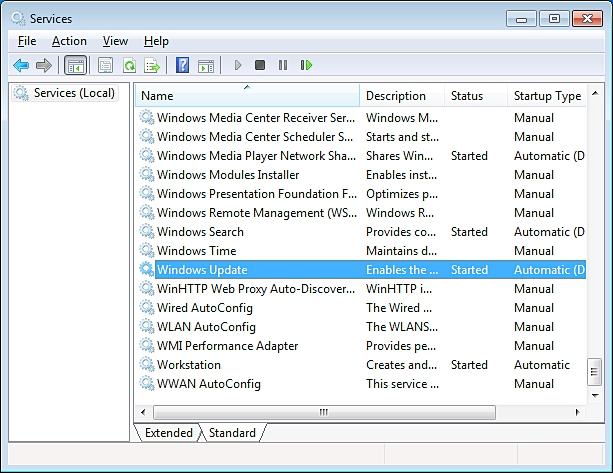
- افتح "This PC" أو مستكشف Windows (اضغط على مفتاح Windows + E) وانتقل إلى المسار أدناه. لن ينجح لصق المسار مباشرة في مستكشف Windows ، ستحتاج إلى السماح بإذن خاص للوصول إلى مجلدات معينة. لذا ابدأ من C:\ وانتقل إلى المسار.
C:\Windows\ServiceProfiles\LocalService\AppData\Local\FontCache - حدد جميع الملفات في هذا المجلد (Ctrl + A) ثم احذفها.
- افتح مربع حوار "Run" مرة أخرى ، وأدخل "%WinDir%\System32\" واضغط على مفتاح Enter.
- ابحث عن الملف المسمى "FNTCACHE.DAT" وقم بحذفه. تحذير - احرص على عدم تعديل أو حذف أي ملف آخر.
- أعد تشغيل الكمبيوتر. سيتم إعادة إنشاء ذاكرة التخزين المؤقت للفونت أثناء إعادة التشغيل.
محو ذاكرة التخزين المؤقت للفونت على نظام Windows باستخدام Stellar BitRaser for file
يمكن أن يساعدك Stellar BitRaser for file، إلى جانب العمل كمنظف لذاكرة التخزين المؤقت للفونت ، في تنظيف الملفات الغير مرغوب فيها الأخرى على نظامك. تم تصميم هذا البرنامج خصيصًا لمحو الملفات الغير المرغوب فيها الغير ضرورية والغير مرغوب فيها. يمكنه البحث تلقائيًا عن آثار نشاط الإنترنت وتنظيفها وأيضًا آثار أنشطة البرامج الأخرى. يحتوي على خيارات يمكنك اختيارها لحذف أي رسائل بريد إلكتروني خاصة أو رسائل دردشة أو ملفات مؤقتة. ويمكنه أيضًا استخدام تقنيات محو آمنة لمحو الملفات الخاصة بحيث لا يمكن استعادتها أو إعادة بنائها. يمكن أن تستخدم تقنية المحو الآمن واحدًا من 17 معيارًا مختلفًا أو معيارًا متقدمًا للمحو.
- قم بتنزيل Stellar BitRaser للملف على جهاز الكمبيوتر الذي يعمل بنظام Windows ، وقم بتشغيله.
- انقر فوق قسم "تتبع النظام" لبدء محو ذاكرة التخزين المؤقت للفونت على نظام تشغيل Windows
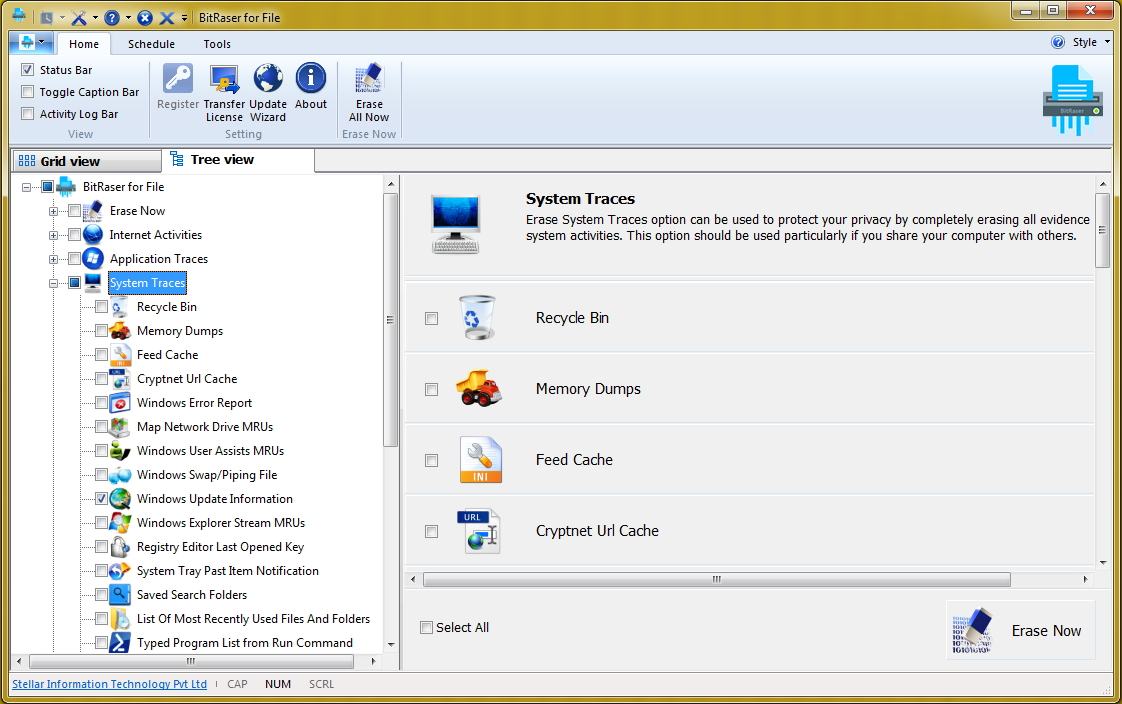
- حدد "Cache Fonts" وانقر على زر "Erase Now" للمعالجة.
- بعد الانتهاء من المحو ، يمكنك إعادة تشغيل نظامك.
نصيحة: إذا كنت بحاجة إلى التأكد من إزالة البيانات نهائيًا بعد النقطة التي يمكن استردادها فيها ، فيمكنك تكرار العملية مرة أخرى. سيتم الكتابة فوق البيانات مرة أخرى ، وستكون تمريرتان كافيتين لضمان عدم إمكانية استعادتها.
الجزء 2: كيفية محو ذاكرة التخزين المؤقت للفونت على نظام Mac
بالنسبة لنظام تشغيل Mac ، يمكنك إما بدء تشغيل الكمبيوتر في وضع التمهيد الآمن أو استخدام أوامر Terminal لإعادة إنشاء ذاكرة التخزين المؤقت للفونت.
الطريقة 1
- أغلق جهاز الكمبيوتر الخاص بك.
- اضغط على زر الطاقة لبدء تشغيل جهاز الكمبيوتر الخاص بك. عندما تسمع نغمة زيادة الطاقة ، اضغط فورًا مع الاستمرار على مفتاح Shift. يمكنك تحرير مفتاح Shift بعد ظهور شعار Apple.
- دع الكمبيوتر يبدأ التشغيل في وضع التمهيد الآمن. يمكن استخدام هذا الوضع لمحو ذاكرة التخزين المؤقت للفونت تلقائيًا على جهاز Mac.
- أعد تشغيل الكمبيوتر بشكل طبيعي.
الطريقة 2
- أغلق أي تطبيقات قيد التشغيل وقم بتشغيل Terminal. يمكنك فتح Terminal من Applications > Utilities > Terminal
- بالنسبة لحساب المستخدم الخاص بك فقط ، اكتب "atsutil databases –removeUser" واضغط على مفتاح Return. لمحو ذاكرة التخزين المؤقت للفونت لجميع المستخدمين ، اكتب "atsutil databases -remove" واضغط على Return. يؤدي هذا إلى محو ذاكرة التخزين المؤقت للفونت على نظام Mac.
- الآن أنت بحاجة إلى إيقاف وإعادة تشغيل خادم ATS. للقيام بذلك ، أولاً ، أدخل "atsutil server –shutdown" في Terminal واضغط على Return. ثم أدخل atsutil server –ping 'واضغط على Return.
يمكن أن تكون الخطوط المعطلة مصدر إزعاج كبير أو حتى تمنعك من أداء عملك تمامًا. يمكن إصلاحه عن طريق محو ذاكرة التخزين المؤقت للفونت باستخدام الخطوات البسيطة المذكورة في هذه المقالة. ومع ذلك ، يمكن جعل المهمة أسهل كثيرًا باستخدام منظف ذاكرة التخزين المؤقت للفونت مثل Stellar BitRaser for file، بحيث يمكنك العودة إلى العمل بسرعة.
استكشاف أخطاء الكمبيوتر وإصلاحها
- فوز تحطم النظام
- كلمة مرور الكراك Bios
- إصلاح أخطاء تشغيل Dll
- إصلاح خطأ اختفاء شريط المهام
- إصلاح BootMGR Image Corrupt
- إصلاح أخطاء MBR
- نصائح ويندوز
- مشاكل الكمبيوتر
- أخطاء الشاشة الزرقاء

Khalid Abdullahi
contributor Editor
Generally rated4.5(105participated)